Il microfono sul tuo Android ti aiuta in diversi modi. Puoi registrare le tue chiamate vocali, rispondere ai messaggi vocali, iniziare a chattare durante le videochiamate, ecc, con l’aiuto del microfono. Quindi sarà giusto dire che il malfunzionamento del microfono può portare a grossi singhiozzi.
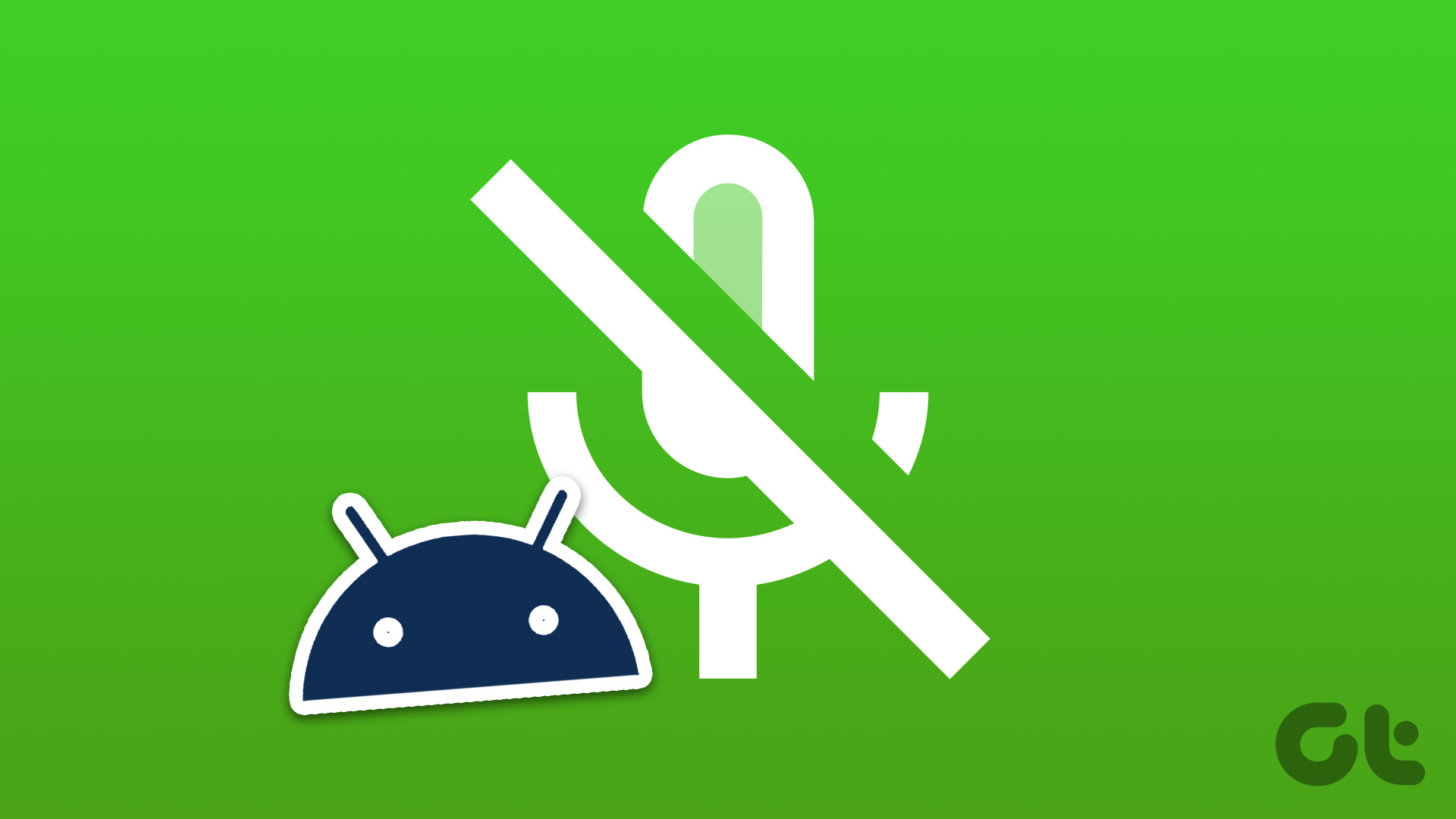
Alcuni utenti si sono lamentati del malfunzionamento del microfono sui loro telefoni Android. Se anche tu riscontri problemi, ecco alcune soluzioni che ti aiuteranno a riparare il tuo microfono che non funziona su Android.
1. Pulisci il microfono
Se il ricevitore non è in grado di ascoltare la tua voce durante le chiamate, la prima soluzione che dovresti considerare è la pulizia del microfono del tuo Android. La polvere e i detriti all’interno del microfono possono causarne il malfunzionamento. Puoi usare un filo interdentale di plastica o una spazzola a setole morbide per rimuovere lo sporco dal microfono. Dopodiché prova a chiamare qualcuno o registra un clip audio per sapere se è stato d’aiuto.

2. Disattiva Bluetooth
Se hai attivato il Bluetooth del tuo telefono Android, potresti averlo collegato a un dispositivo Bluetooth come gli auricolari o uno smart speaker. In tal caso, non sarai in grado di rispondere alle chiamate, registrare note vocali o richiamare l’Assistente Google sul tuo telefono Android. Ecco come puoi disattivare il Bluetooth.
Passaggio 1: apri l’app Impostazioni sul tuo telefono Android.
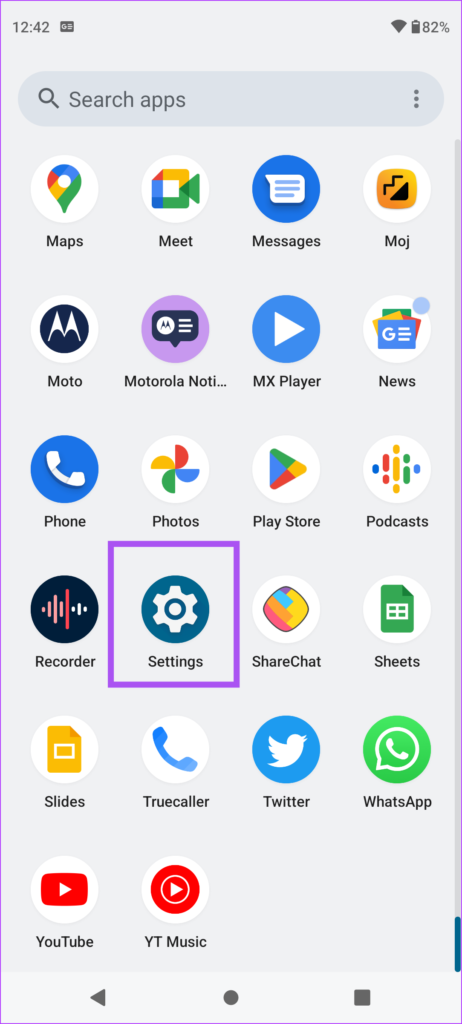
Passaggio 2: tocca su Dispositivi connessi.
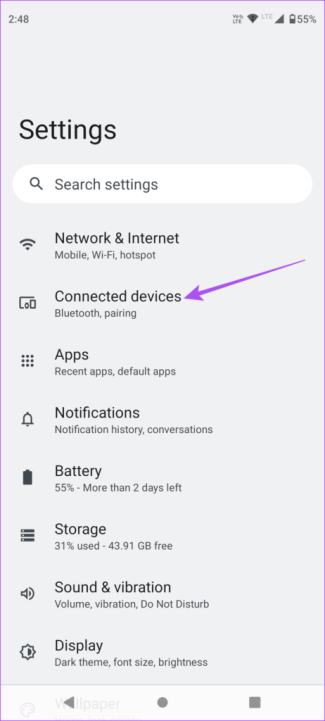
Passaggio 3: tocca Preferenze di connessione.
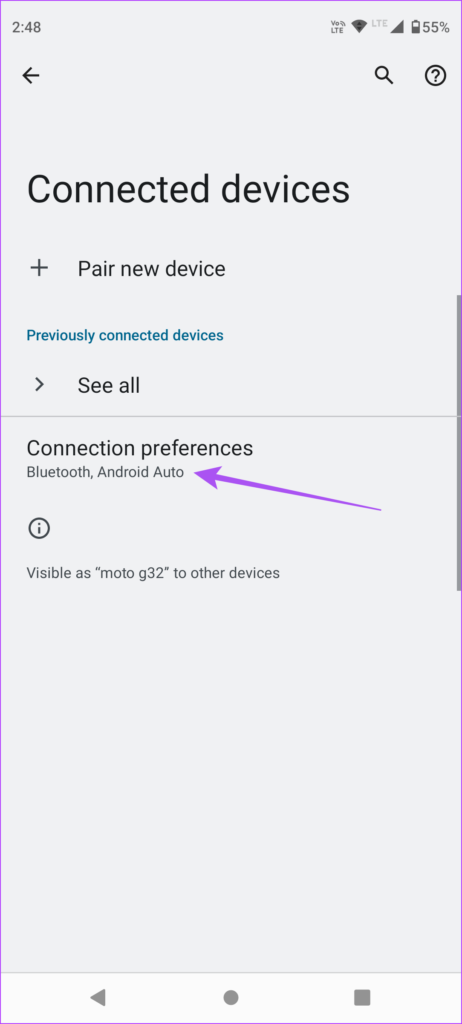
Passaggio 4: seleziona Bluetooth dall’elenco di opzioni.
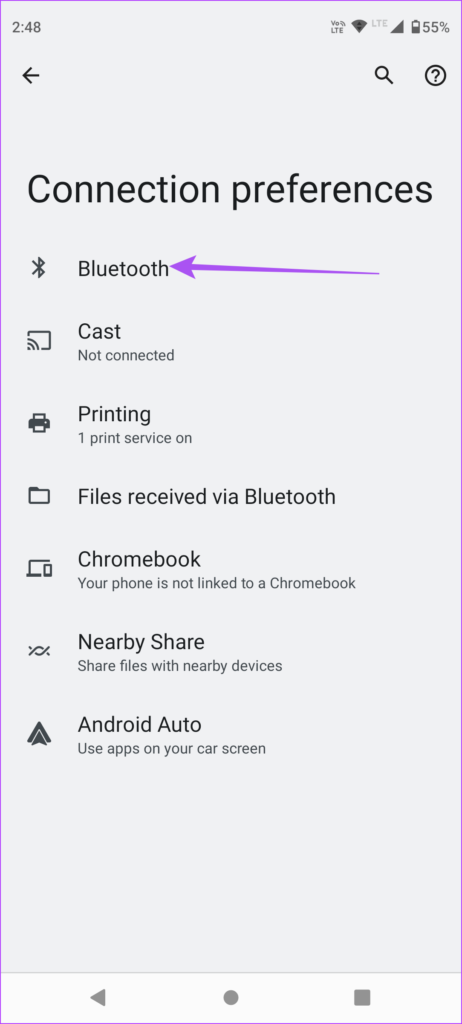
Passaggio 5: tocca l’interruttore nell’angolo in alto a destra per disattivare il Bluetooth.
Passaggio 6: Chiudi l’app Impostazioni e verifica se il problema è stato risolto con il microfono.
3. Controlla le impostazioni di accesso al microfono
Le impostazioni sulla privacy negli aggiornamenti recenti impediscono a diverse app di ottenere autorizzazioni non necessarie su Android. Potresti aver disabilitato l’accesso al microfono per app e servizi sul tuo Android. Ecco come controllare e abilitare lo stesso.
Passaggio 1: Apri Impostazioni sul tuo telefono Android.
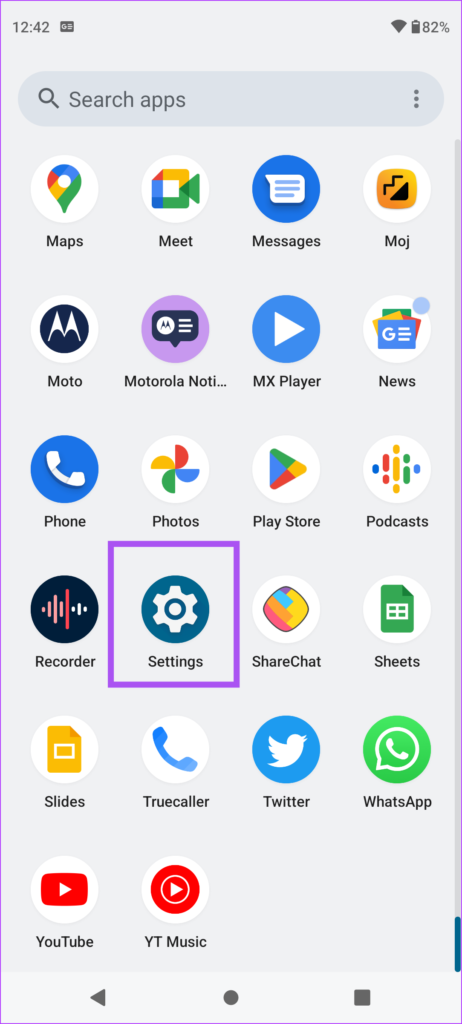
Passaggio 2: scorri verso il basso e tocca Privacy.
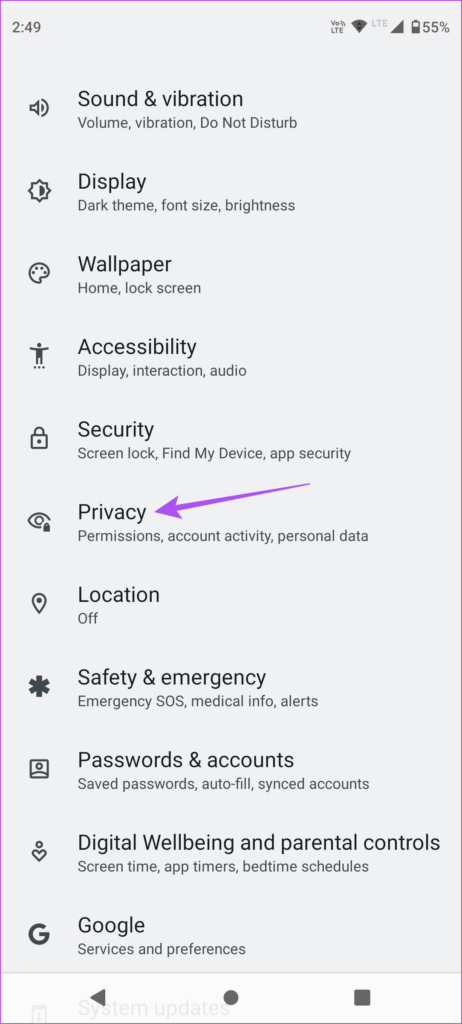
Passaggio 3: Tocca il passa accanto ad Accesso al microfono per abilitarlo.
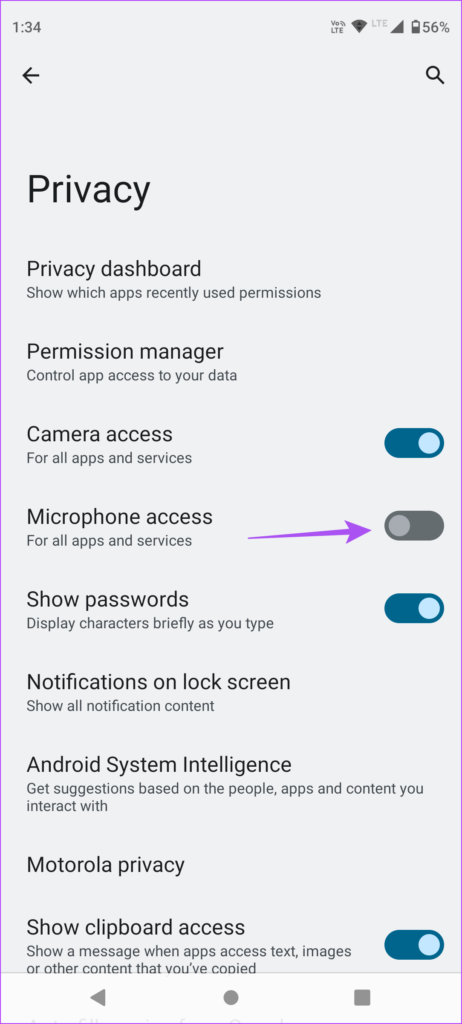
Chiudi Impostazioni e verifica se il problema è stato risolto.
In alternativa, ecco come abilitare Mic Access sul tuo telefono Android.
Passaggio 1: nella schermata iniziale del tuo telefono Android, scorri due volte verso il basso per visualizzare le Impostazioni rapide.
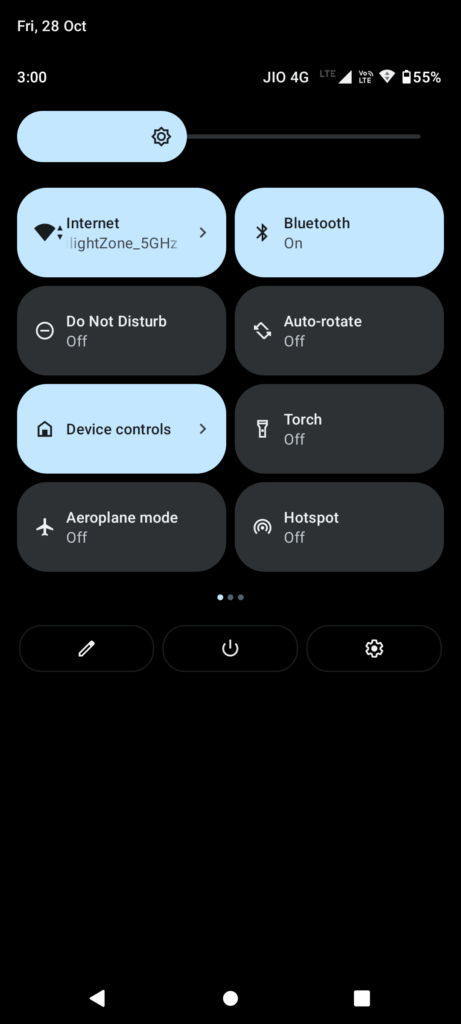
Passaggio 2: Scorri verso sinistra per visualizzare l’accesso al microfono.
Passaggio 3; Tocca Accesso al microfono per abilitarlo.
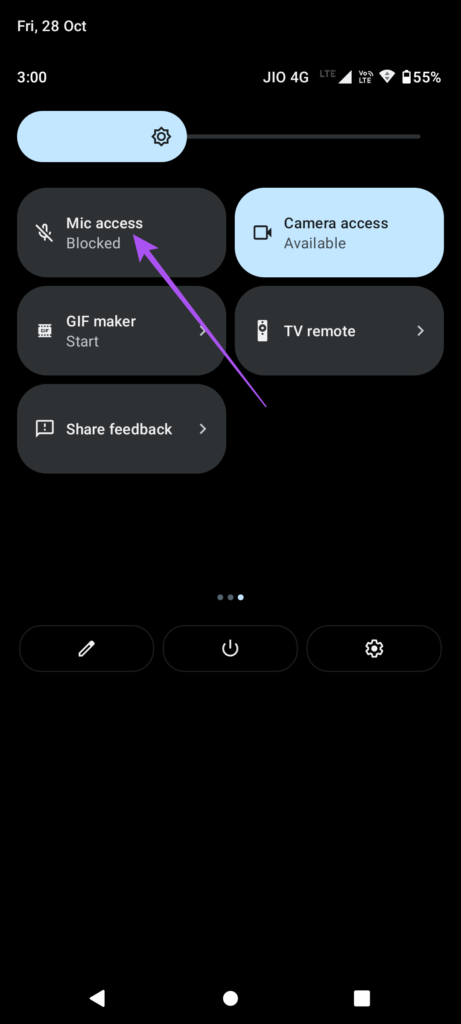
4. Controlla l’accesso al microfono per l’app
App come WhatsApp, Telegram, Instagram e altre richiedono l’accesso al microfono per diverse funzioni. Se il microfono non funziona per una particolare app sul tuo telefono Android, ecco come puoi verificare se l’accesso al microfono è stato consentito o meno.
Passaggio 1: premi a lungo su l’icona dell’app sul tuo telefono Android. Prendiamo l’esempio di WhatsApp.
Passaggio 2: tocca l’icona’i’per aprire le informazioni sull’app.
Passaggio 3: tocca su Autorizzazioni.
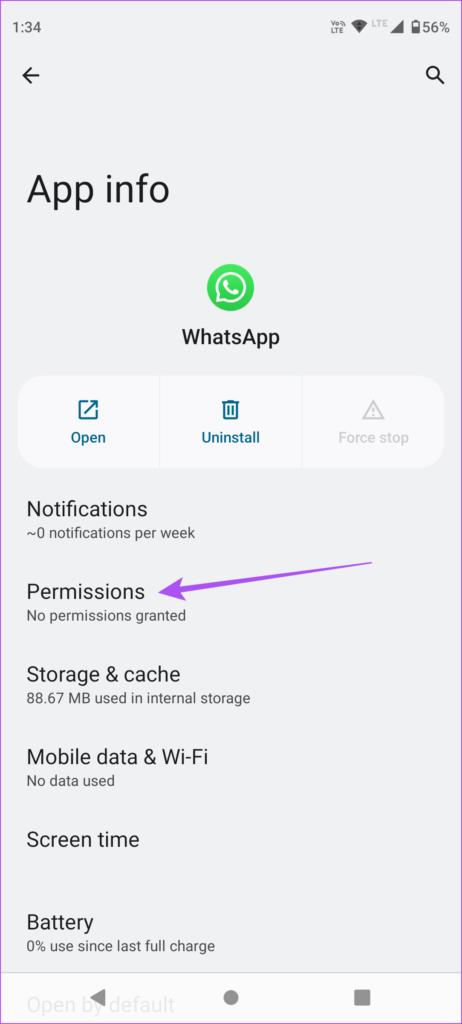
Passaggio 4: Scorri giù e tocca Microfono.
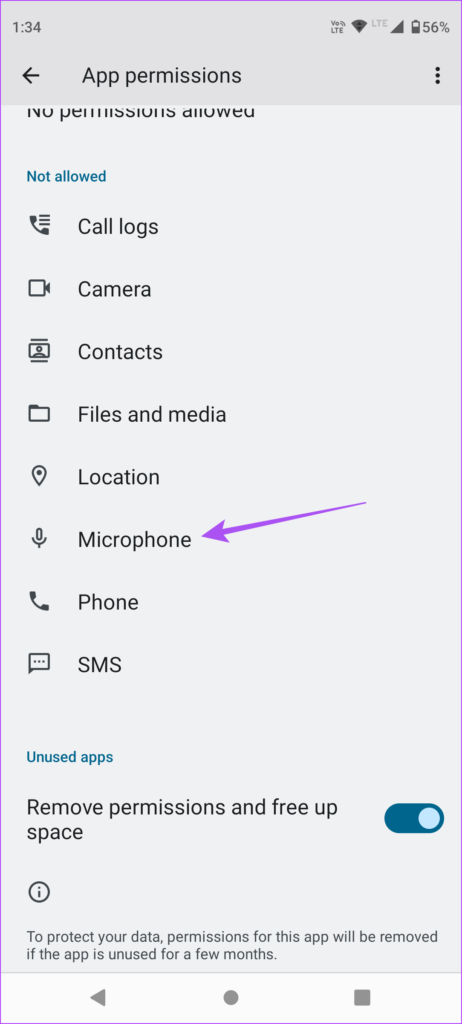
Passaggio 5: Seleziona”Chiedi ogni volta”o”Consenti solo durante l’utilizzo dell’app”.
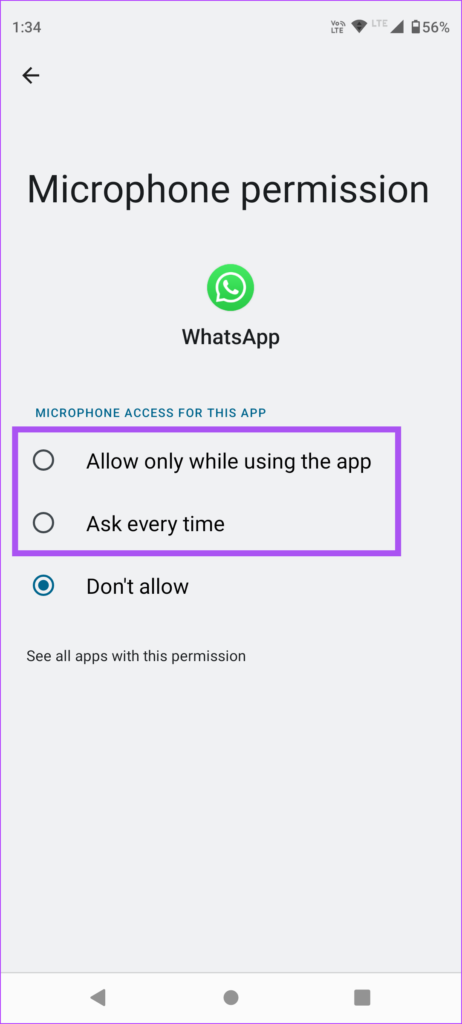
Passaggio 6: Chiudi il menu Informazioni app e apri l’app per verificare se il microfono funziona.
5. Aggiorna versione Android
Se nessuna delle soluzioni funziona per te, prova ad aggiornare la versione di Android sul tuo telefono. Un nuovo aggiornamento potrebbe risolvere i problemi e gli intoppi sul tuo telefono. Ecco come verificare se il tuo telefono ha un aggiornamento software in sospeso.
Passaggio 1: Apri Impostazioni sul tuo telefono Android.
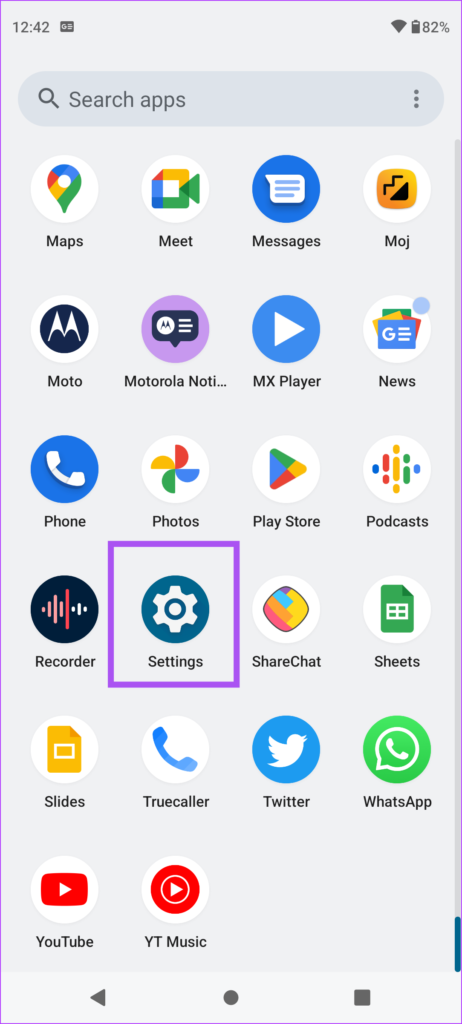
Passaggio 2: scorri verso il basso e tocca Aggiornamenti di sistema.
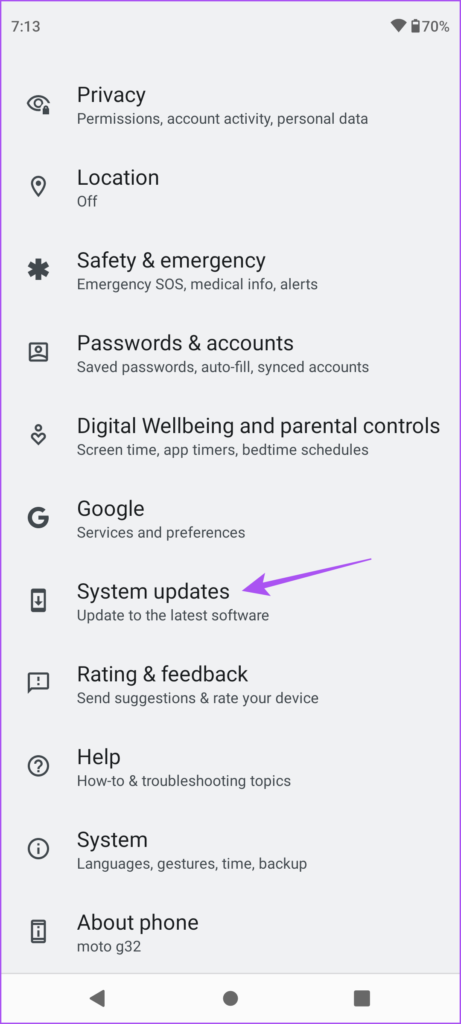
Fase 3: Tocca Verifica aggiornamenti.
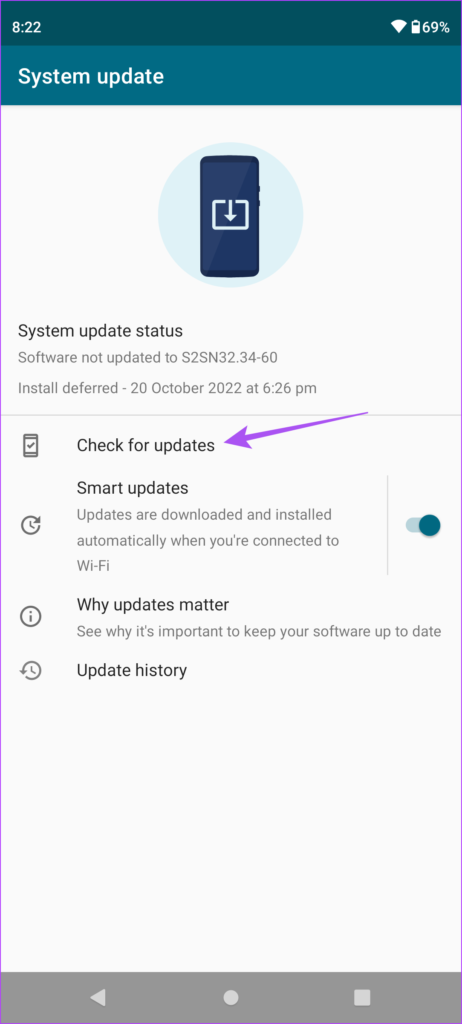
Passaggio 4: se disponibile, scarica e installa l’aggiornamento.
Aspetta il completamento dell’installazione e il riavvio del telefono. Quindi controlla se aiuta a risolvere il problema del microfono.
Risolvi i problemi del microfono
Il microfono sul tuo Android è essenziale per eseguire varie funzioni richieste durante l’uso quotidiano. In caso di problemi, queste soluzioni ti aiuteranno a risolverli e a tornare a utilizzare il microfono come e quando richiesto. Uno dei più grandi usi di un microfono è l’attivazione di Google Assistant. Devi avvicinare il tuo telefono Android e dire”Ok Google”. Se non riesci a utilizzare questa funzione, puoi fare riferimento al nostro post che suggerisce soluzioni per correggere il comando OK Google che non funziona su Android.
